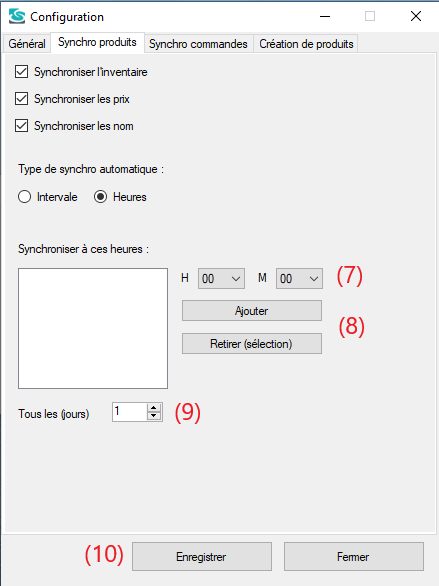- Veuillez d’abord cliquer sur le bouton configuration depuis l’écran principal de votre logiciel
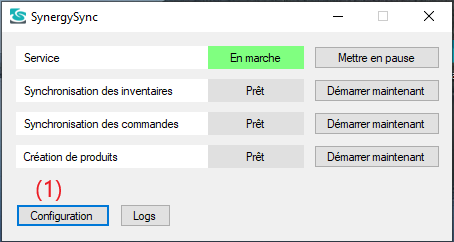
- Activez la synchronisation automatique des produits. Si cette option est désactivée, la synchronisation des inventaires est manuelle (depuis l’écran principal)
- Activez le registre des synchronisations (recommandé)
- Cliquez sur l’onglet « Synchro produits » pour les autres options
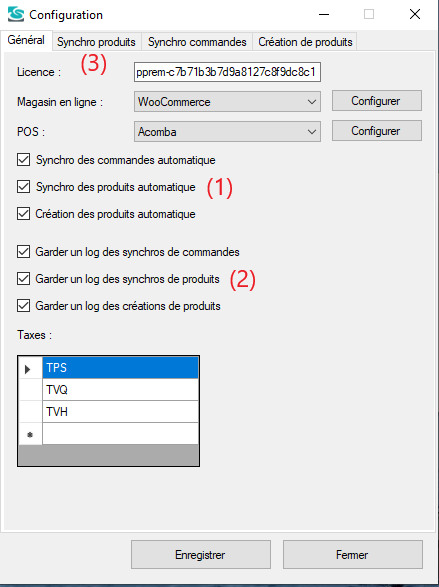
Depuis cet écran, vous pouvez configurer les informations à synchroniser et la fréquence des synchronisation.
- Activez cette option si vous désirez synchroniser l’inventaire depuis Acomba. Cela signifie également que vous ne pourrez plus modifier l’inventaire depuis votre boutique en ligne. Si vous modifiez l’inventaire dans Acomba elle sera automatiquement synchronisée vers votre boutique en ligne.
- Activez cette option si vous désirez synchroniser les prix depuis Acomba. Cela signifie que les prix affichés dans Acomba seront automatiquement affichés sur votre boutique en ligne. Si vous modifiez un prix dans Acomba, il sera automatiquement synchronisé sur votre boutique en ligne.
- Activez cette option si vous désirez synchroniser le nom des produits depuis votre Acomba. Cela signifie que si vous modifiez le nom d’un produit dans Acomba, il sera automatiquement synchronisé sur votre boutique en ligne.
- Choisissez si vous désirez que la synchronisation des inventaires et informations de produits se fasse à intervalle régulier Ex : aux 5, 10 ou 15 minutes.
- Si vous avez choisis une synchronisation par intervalles, indiquez aux combien de minutes vous désirez que le système exécute les synchronisations.
- Choisissez si vous désirez que la synchronisation des inventaires et informations de produits se fasse à heures fixes. Ex : Une fois par jour a 12h00 et une autre fois à 18h00.
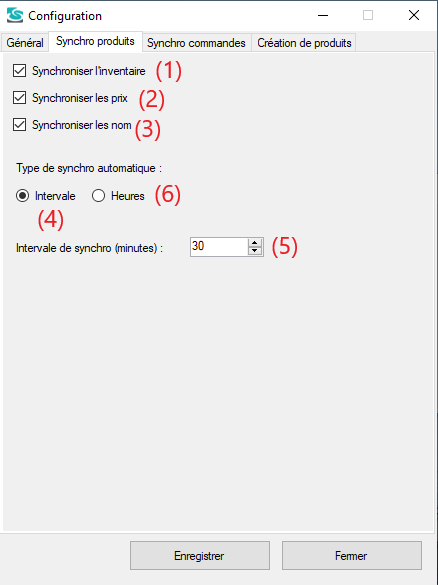
7. Si vous avez sélectionné la synchronisation a heures fixes, veuillez sélectionner une heure è laquelle vous désirez que la synchronisation s’exécute.
8. Cliquez sur ajouter pour créer la commande. Vous pouvez ajouter autant d’heures que vous le désirez. Pour retirer une commande, sélectionnez l’heure à retirer dans la liste et cliquez sur retirer.
9. Veuillez indiquer l’intervalle en jours que vous désirez que la synchronisation s’exécute.
10. N’oubliez pas d’enregistrer.